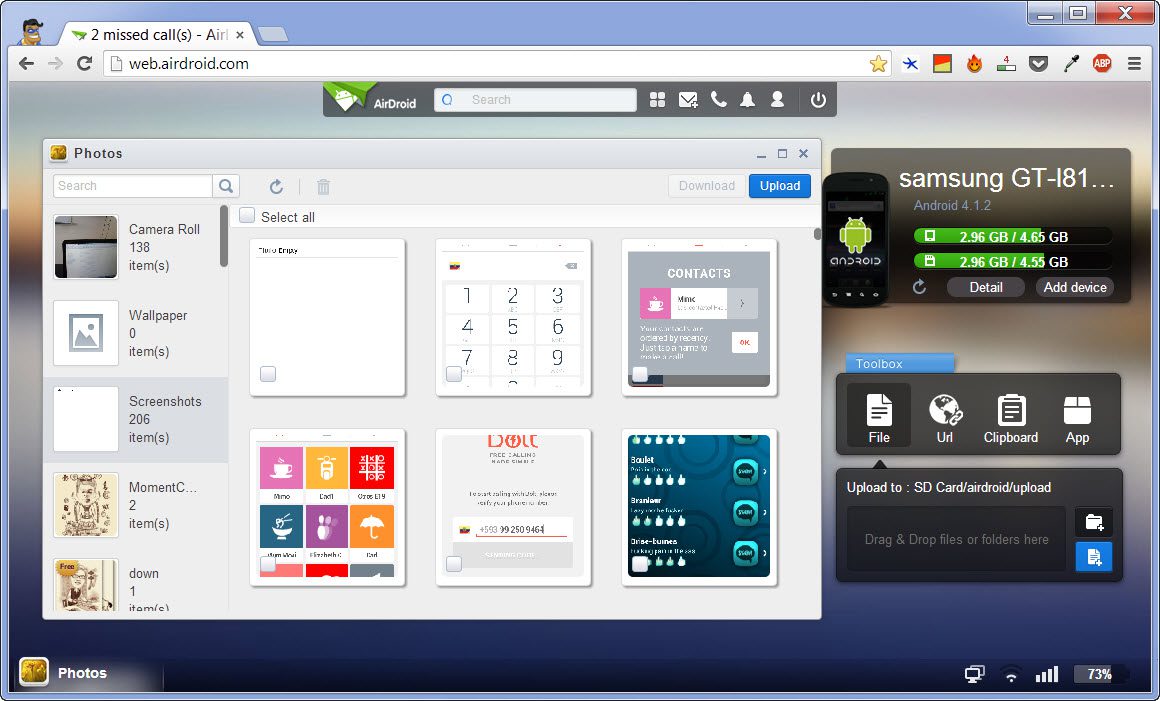Transferir archivos mediante wifi
Contenidos
Transferencia de archivos wifi de pc a móvil
Nuestros datos son el activo más valioso que cuidamos en esta tecnología digital. Con el cambio de las tecnologías, también seguimos cambiando nuestros dispositivos o los actualizamos con la última tecnología. Con este cambio, llega una situación en la que necesitamos transferir archivos de un dispositivo a otro.
Hay numerosas formas de compartir carpetas en Windows 10. Podemos utilizar una de las mejores aplicaciones de transferencia de archivos, conectarlos en una red de Grupo Hogar o realizar el intercambio de archivos de Windows 10 sin una red de Grupo Hogar. También podemos transferir archivos de un PC a otro utilizando el Wi-Fi.
Si ambos portátiles están conectados a la misma red Wi-Fi, puedes utilizar una de las mejores aplicaciones de transferencia de archivos para transferir grandes datos. Hay varias aplicaciones como (Airdroid, Filedrop, Anysend, SHAREit) que le permiten intercambiar archivos entre Android a PC o PC a PC. Todas las aplicaciones de intercambio de archivos funcionan en la misma plataforma y vienen con una interfaz muy fácil de usar. Estas aplicaciones son en su mayoría compatibles con Windows, MacOS, iOS y Android, mientras que algunas de ellas también son compatibles con la plataforma Linux.
Transferencia de archivos por wifi de pc a pc
Envía archivos con Wi-Fi Direct: Abre Archivos, mantén pulsado un archivo que quieras enviar y ve a Más > Compartir > Wi-Fi Directo. Cuando se detecte otro dispositivo, toca su nombre para establecer la conexión y comenzar la transferencia de archivos.
Recibir archivos con Wi-Fi directo: Habilita el Wi-Fi. En la pantalla de ajustes de Wi-Fi, toca > Wi-Fi Direct para activar la detección. Cuando recibas un aviso de archivo entrante, toca Aceptar para comenzar la transferencia. El archivo recibido se guardará por defecto en Archivos en la carpeta de Wi-Fi Direct.
Transferencia de archivos del teléfono al ordenador de forma inalámbrica
Hay docenas de formas de compartir archivos de forma inalámbrica, desde adjuntarlos a un correo electrónico hasta subirlos a las redes sociales. Pero no todas las opciones son igual de seguras. De hecho, para mantener las miradas indiscretas lejos de tus datos, te recomendamos que envíes tus archivos a través de una conexión directa de dispositivo a dispositivo.
Tanto tu teléfono como tu ordenador están equipados con protocolos de transferencia inalámbrica que te permiten compartir archivos de forma segura, a veces incluso sin revelar tu número de teléfono o dirección de correo electrónico. Cada sistema operativo -iOS, macOS, Android y Windows- ofrece su propio método, y una vez que sepas cómo funciona cada uno, podrás elegir la mejor opción para los dispositivos que tienes.
Tu iPhone, iPad y ordenador Apple pueden conectarse directamente a otros dispositivos Apple a través de AirDrop. Este tipo de enlace permite que los dispositivos de Apple se envíen archivos entre sí, basándose en Bluetooth para establecer la conexión y en Wi-Fi para gestionar la transferencia de datos. Una nota clave: para que AirDrop funcione, debes habilitar tanto el Bluetooth como el Wi-Fi, pero no necesitas conectarte a una red Wi-Fi real.
Transferir archivos por wifi windows 10
Wifi direct es una nueva tecnología que puede ayudarnos a transferir archivos de forma inalámbrica de manera similar a Bluetooth, pero a una velocidad vertiginosa, mucho más rápida que Bluetooth. Al igual que Bluetooth, Wifi direct tiene la misma funcionalidad de «descubrir, emparejar y enviar». Sin embargo, Wifi direct no es tan universal como Bluetooth en este momento. Algunos dispositivos pueden no estar habilitados para Wifi direct. En esta demostración, utilizaremos un teléfono Samsung Galaxy y un smartphone Huawei, con Wi-Fi direct disponible en ambos. No se necesitan aplicaciones de terceros. También hay que tener en cuenta que ambos dispositivos deben estar en la misma ubicación física, pero no es necesaria la conexión a Internet.
Parece que hay alguna diferencia en cómo se implementa en los diferentes dispositivos. En general, puedes ir a Ajustes > Wi-Fi, tocar el interruptor para encender el Wi-Fi en tu teléfono Android y luego activar Wi-Fi Direct. Puedes pensar en WiFi Direct como una especie de Bluetooth sobre Wi-Fi, o la transferencia de archivos a través de Wi-fi. Tienes que activar el Wi-Fi en el teléfono antes de poder activar Wi-Fi Direct.